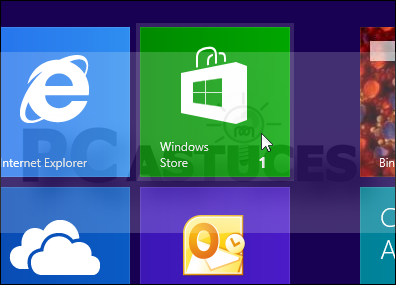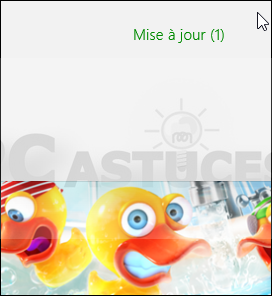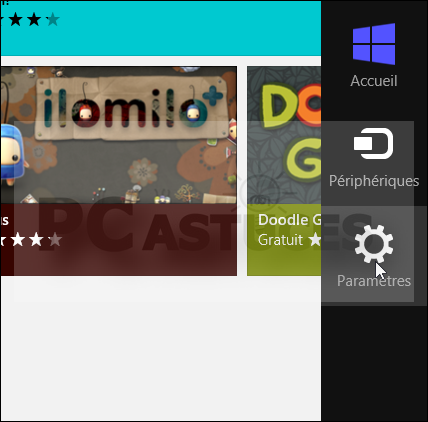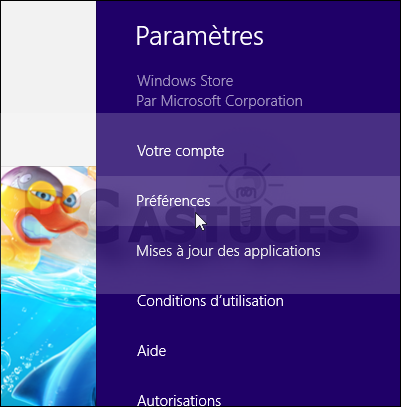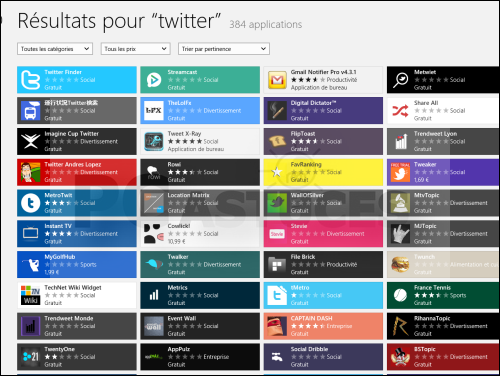Apprendre à taper au clavier sans regarder les doigts devrait être une matière obligatoire dans l’enseignement. Malheureusement, il n’en est pas. Il faut donc se décider soi-même à apprendre à taper au clavier sans l’aide de personne. Encore une fois le web est là pour nous aider et dans cette rubrique je vais passer en revue les extensions chrome qui permettent d’apprendre à taper au clavier.
Apprendre à taper au clavier sans regarder les doigts devrait être une matière obligatoire dans l’enseignement. Malheureusement, il n’en est pas. Il faut donc se décider soi-même à apprendre à taper au clavier sans l’aide de personne. Encore une fois le web est là pour nous aider et dans cette rubrique je vais passer en revue les extensions chrome qui permettent d’apprendre à taper au clavier.Type-fu.com
disponible sur chrome Type Fu (il s’agit juste d’un raccourci)
La première chose qu’il faut trouver quand on veut apprendre à taper au clavier, c’est l’option “AZERTY”, c’est le clavier français qui a surement été conçu par un technocrate pour nous démarquer du clavier “QWERYTY” qui lui nous vient des anglo-saxons (pourquoi faire simple quand on peut faire compliqué).
J’ai déjà parlé sur roget.biz de cette application . Le banc d’essai est disponible ici. Cette application possède un bon nombre d’options qui permettra à l’étudiant de bien apprendre sans trop se lasser. On pourra voir les progrès qu’on fait en terme de vitesse et de précision (accuracy).
Même si l’option AZERTY existe, il n’y a pas d’exercices avec nos chers accents.
On peut voir sur la prise d’écran, l’aide en ligne avec la position des doigts où nous allons apprendre à taper avec le bon doigt. Ce qui doit devenir un reflex.
Typingclub.com
Raccourci sur chrome typingclub
J’ai un faible pour cette application, qui possède 100 niveaux! Certains niveaux sont rébarbatisf (essayez donc le niveau 100). Si vous êtes débutant, autant commencer par les premières leçons. Je crois qu’il y a un bug sur une touche, mais je ne me souviens plus laquelle.

En tout, on apprend bien à positionner les doigts sur le clavier et je vous garantie que si vous faites les 100 leçons de ce site, vous allez déjà avoir un très bon niveau. Vous pouvez également vous inscrire si ça vous chante
Keyhero.com
Disponible également sur chrome ici
Pas besoin de réglage sinon la langue qu’on fixera au français, non pas pour la fonction AZERTY, mais pour le choix des textes en français, donc avec des accents. Les textes sont choisis par l’outil et si on n’aime pas le texte il suffit d’en choisir un autre.

Il parait que le vitesse au clavier moyenne est de 60 mots par minute, je crois que je suis un peu en-dessous de la moyenne, ce qui me convient largement. Le dessin qui suit permet de bien positionner les doigts sur le clavier. Normalement, au repos, les doigts doivent se trouver sur QSDF pour la main Gauche et JKLM pour la main droite.

Typingweb.com
Disponible sur chrome TypingWeb
Encore une bonne source d’apprentissage pour les débutants et les non débutants. Même si le didacticiel montre un clavier en QWERTY, ça marche en AZERTY. Un grand nombre d’exercices gratuits. Evidemment les accents sont écartés de l’apprentissage, car ce site est anglophone. Pour les accents il faudra apprendre tout seul. !

Type Scout
Disponible sur chrome Type Scout
Une lettre à la fois et la version gratuite ne permet pas de travailler la barre du haut ! (² & é ” ‘ ( – è _ ç à ) = ). On se contentera donc de s’entraîner sur les trois premières rangées de touche.

Heuxasoftware.com
Extension chrome disponible ici
Une lettre à la fois! C’est pour les débutant. Le fait que le visualisation du clavier soit en QWERTY ne doit pas vous dérouter, car quand on tape A, c’est bien A qui apparaît. Ici une lettre apparaît et vous tapez la touche de le lettre en question, rien de très sorcier.

Conclusion
Apprendre à taper sur un clavier est un mal nécessaire qui vous permettra d’être plus efficace, plus rapide, moins fatigué et qui vous éviteras des problèmes de cou. C’est très dommage que ce genre de matière ne soit pas obligatoire à l’école.
Sachez qu’on ne tape pas des dix doigts, mais des neufs doigts, il y a toujours un doigt au repos (cherchez lequel).
Pour apprendre sur le clavier numérique, pas besoin de logiciel, c’est facile. Il suffit de repère le petit relief sur la touche cinq pour ensuite commencer à taper sur le clavier numérique. Sachez aussi que sur le touche F et J, il y a un petit relief qui nous sert à trouver la position de nos index sur le clavier.
inspiré par musf.com